Set up Your Domain with CloudFront
이제 CloudFront 배포를 운영에 올렸으므로 도메인을 설정하십시오. 서비스 목록의 Route 53으로 이동하여 AWS 콘솔에서 도메인을 구입할 수 있습니다.
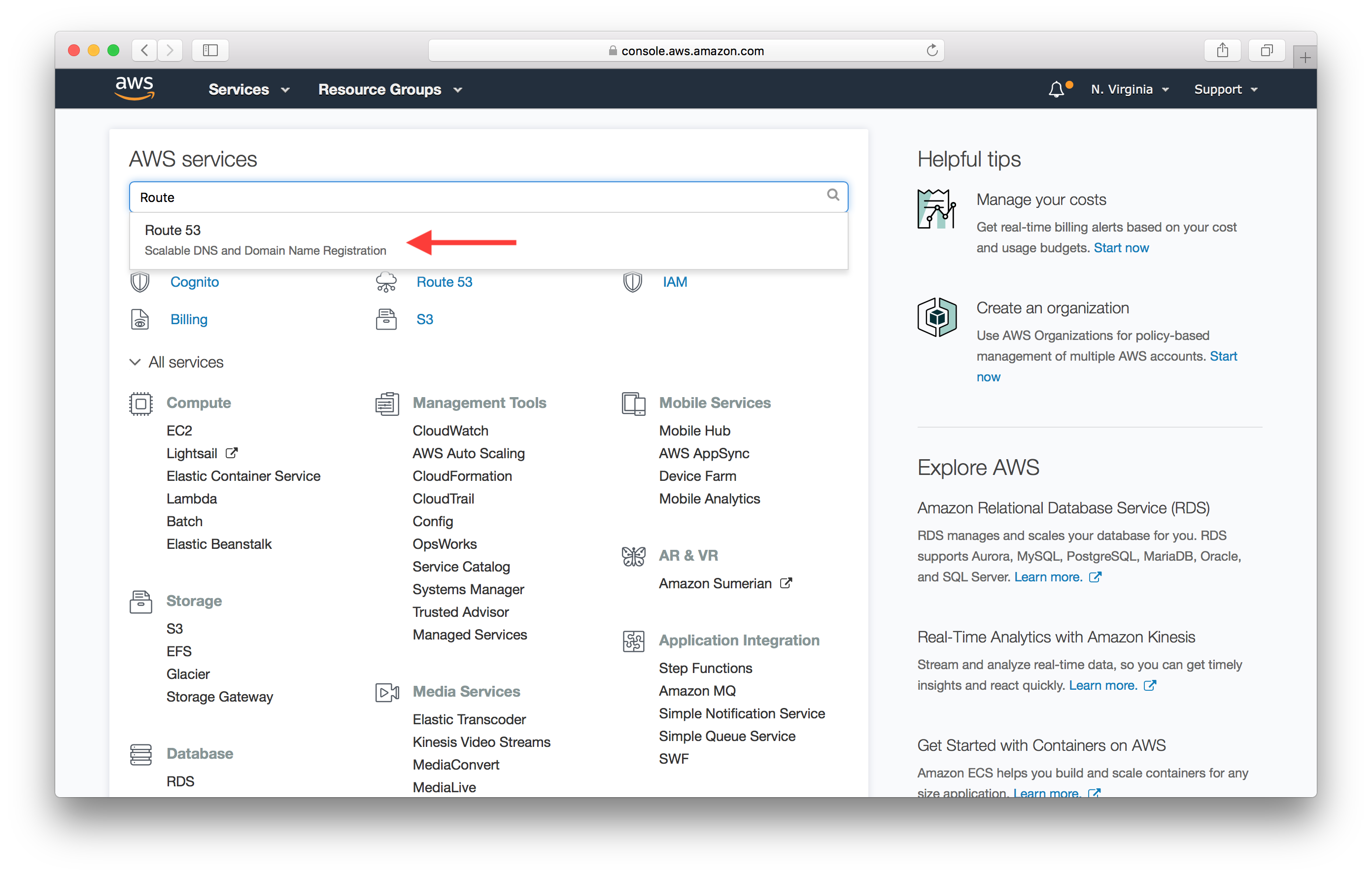
Route 53 도메인 구입하기
도메인 등록을 클릭하고 도메인을 입력합니다. 그리고 변경을 클릭합니다.
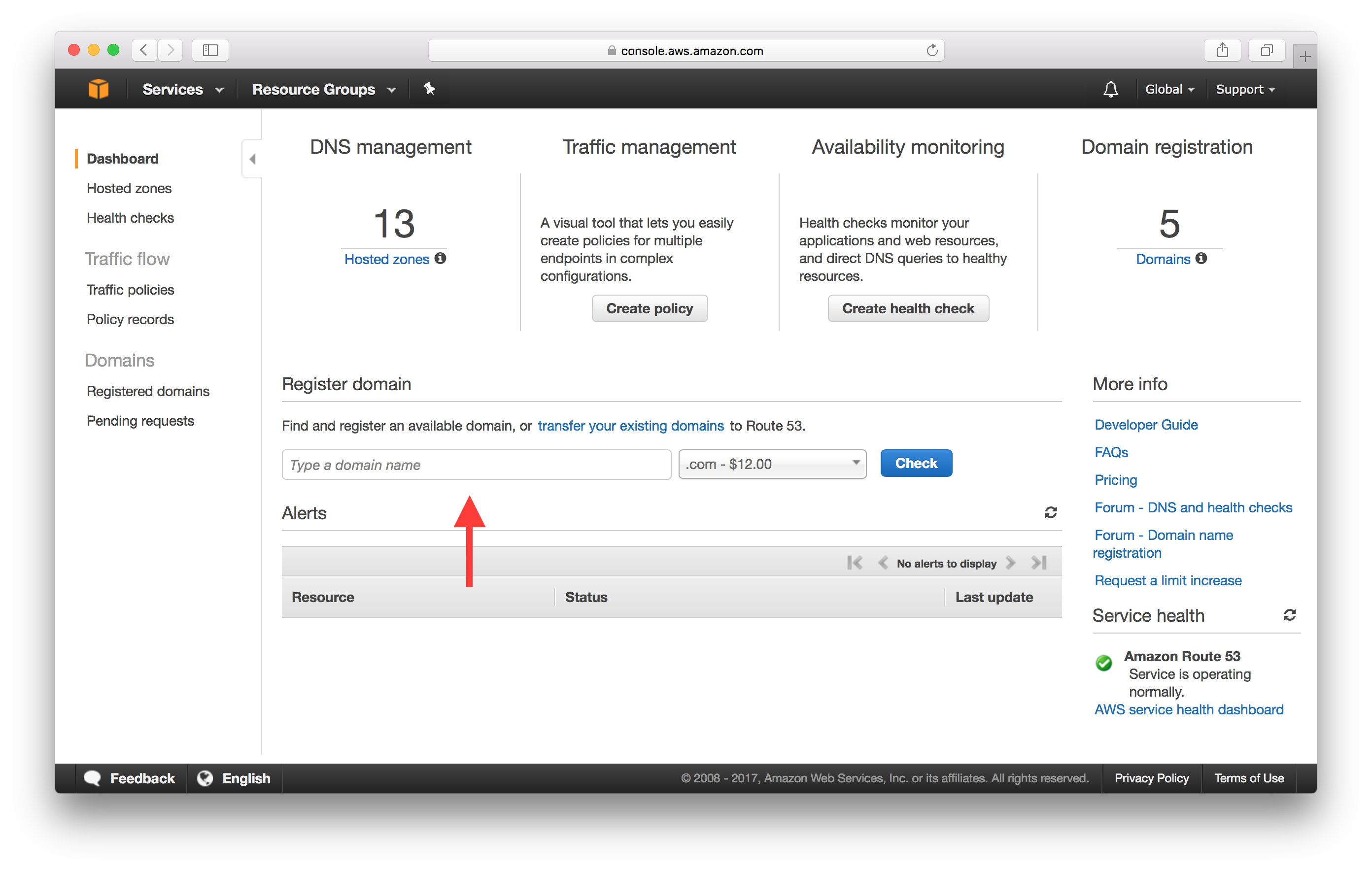
사용 가능한 도메인을 검색 후에 장바구니에 추가를 클릭합니다.
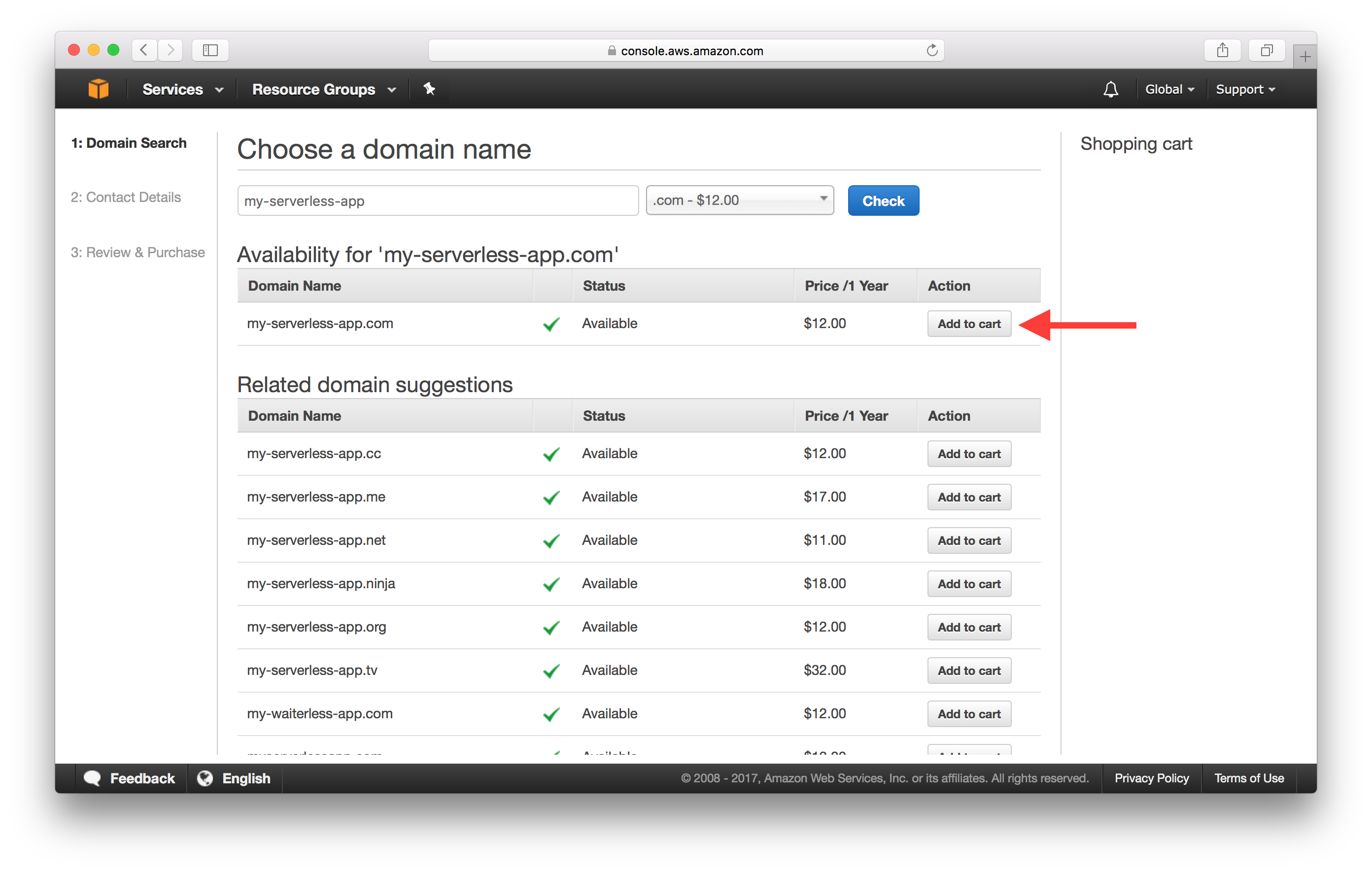
화면 아래에 계속 버튼을 클릭합니다.
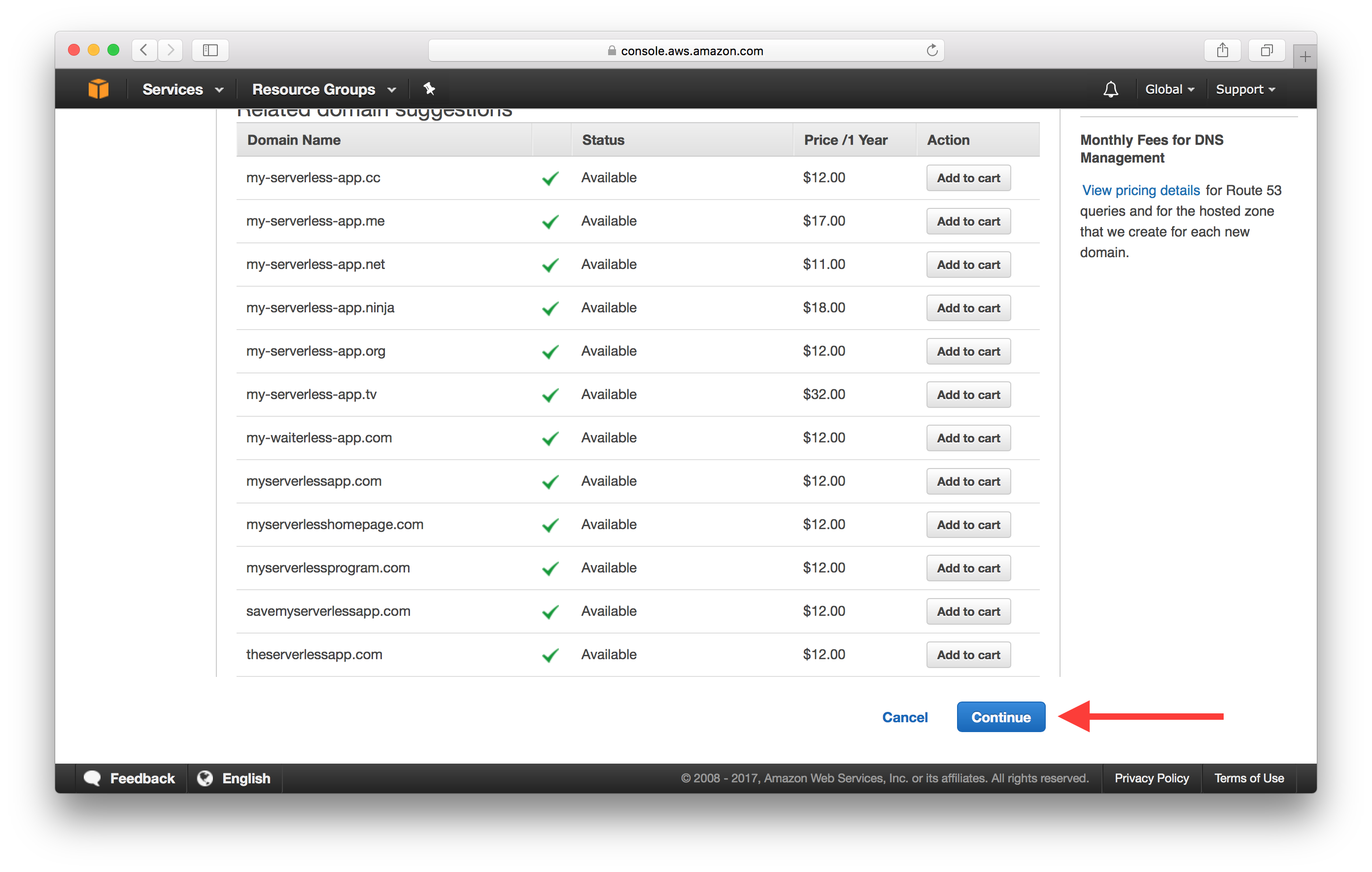
연락처 세부 정보를 입력하고 다시 계속 버튼을 클릭합니다.
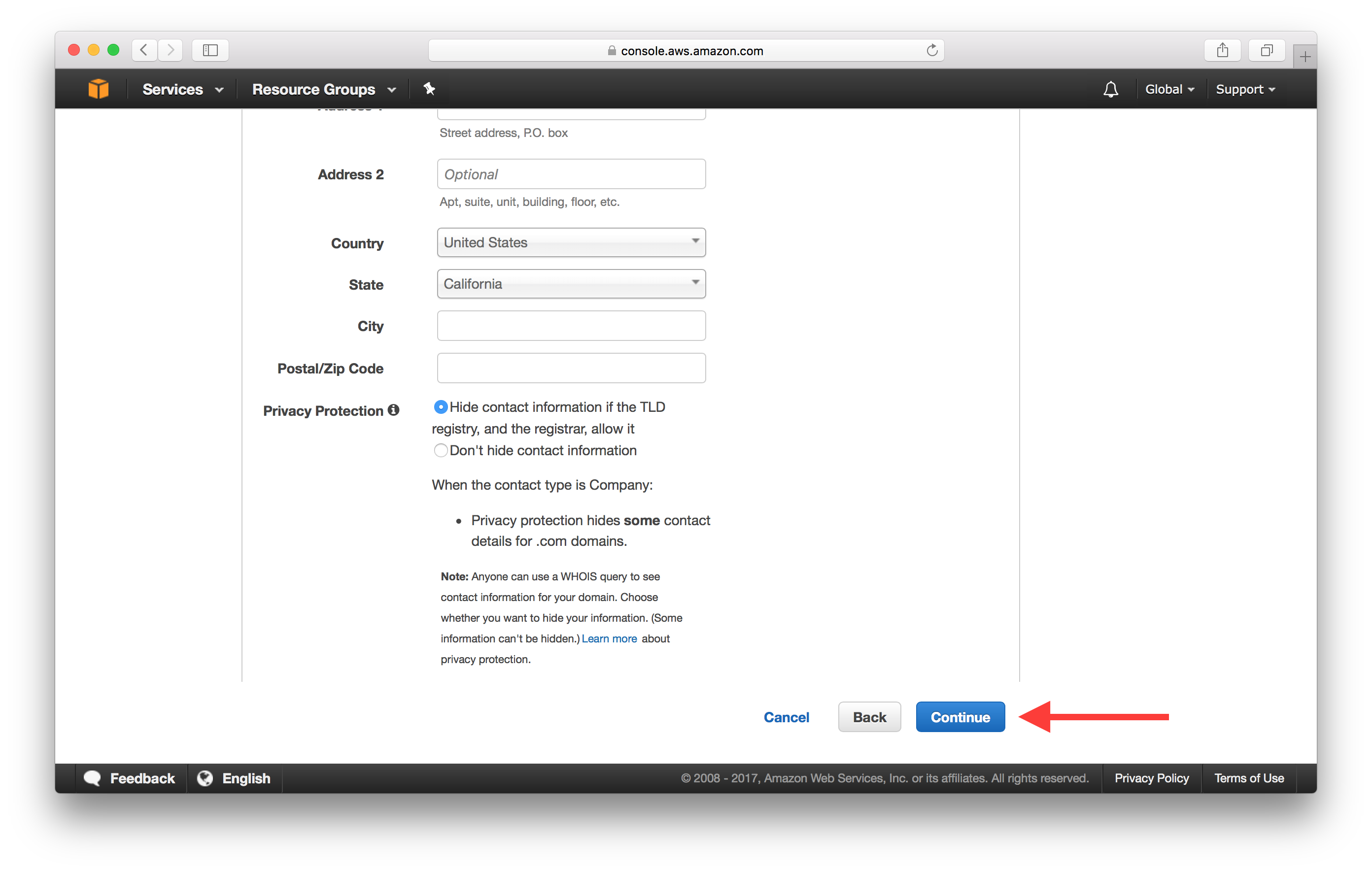
마지막으로 상세 정보를 검토하고 구매 완료를 클릭해서 구매를 진행합니다.
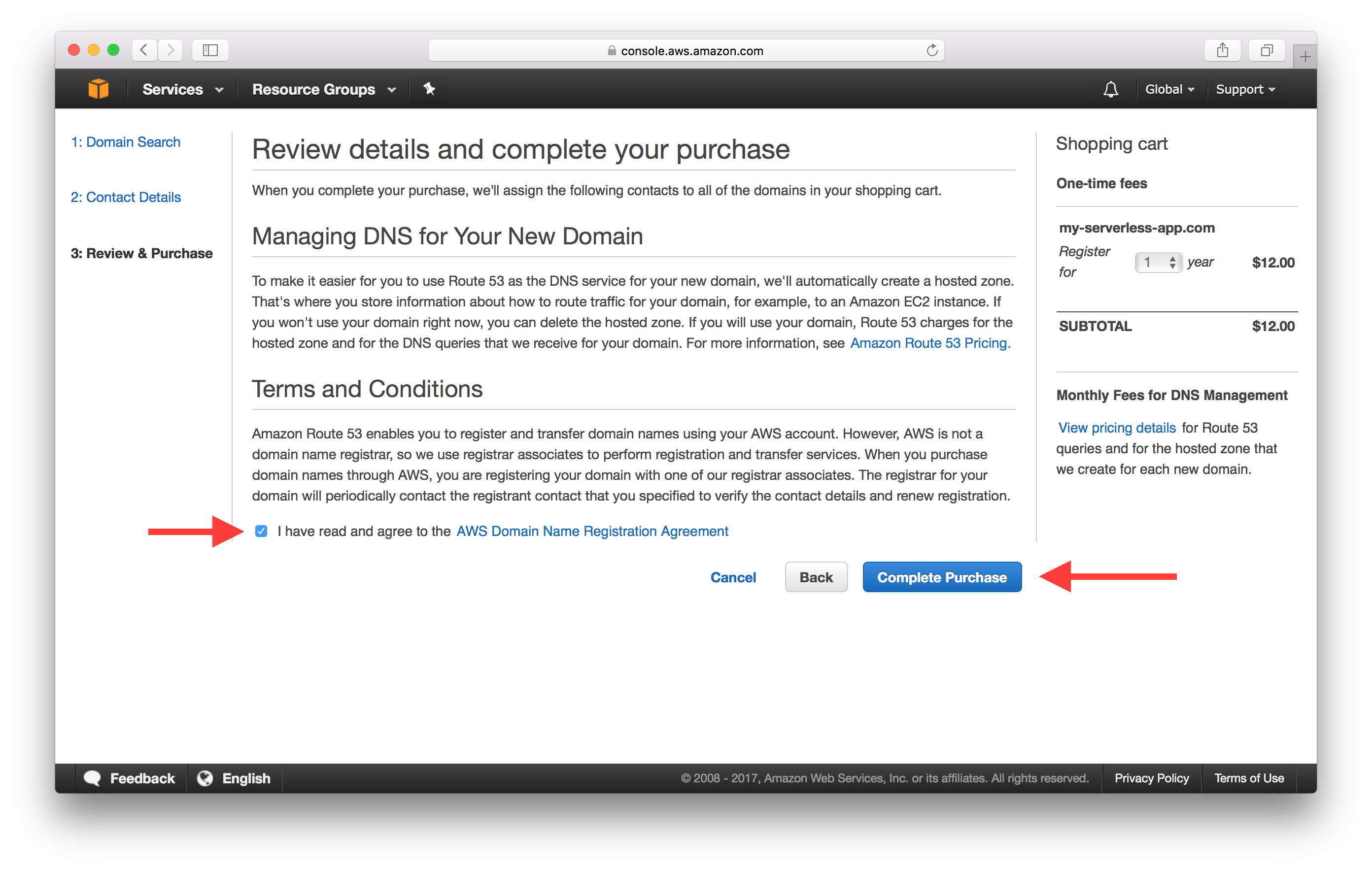
다음으로 CloudFront Distribution에 대한 대체 도메인 이름을 추가합니다.
CloudFront Distribution에 대한 대체 도메인 이름 추가하기
CloudFront Distribution의 세부 정보로 이동하여 Edit을 누르십시오.
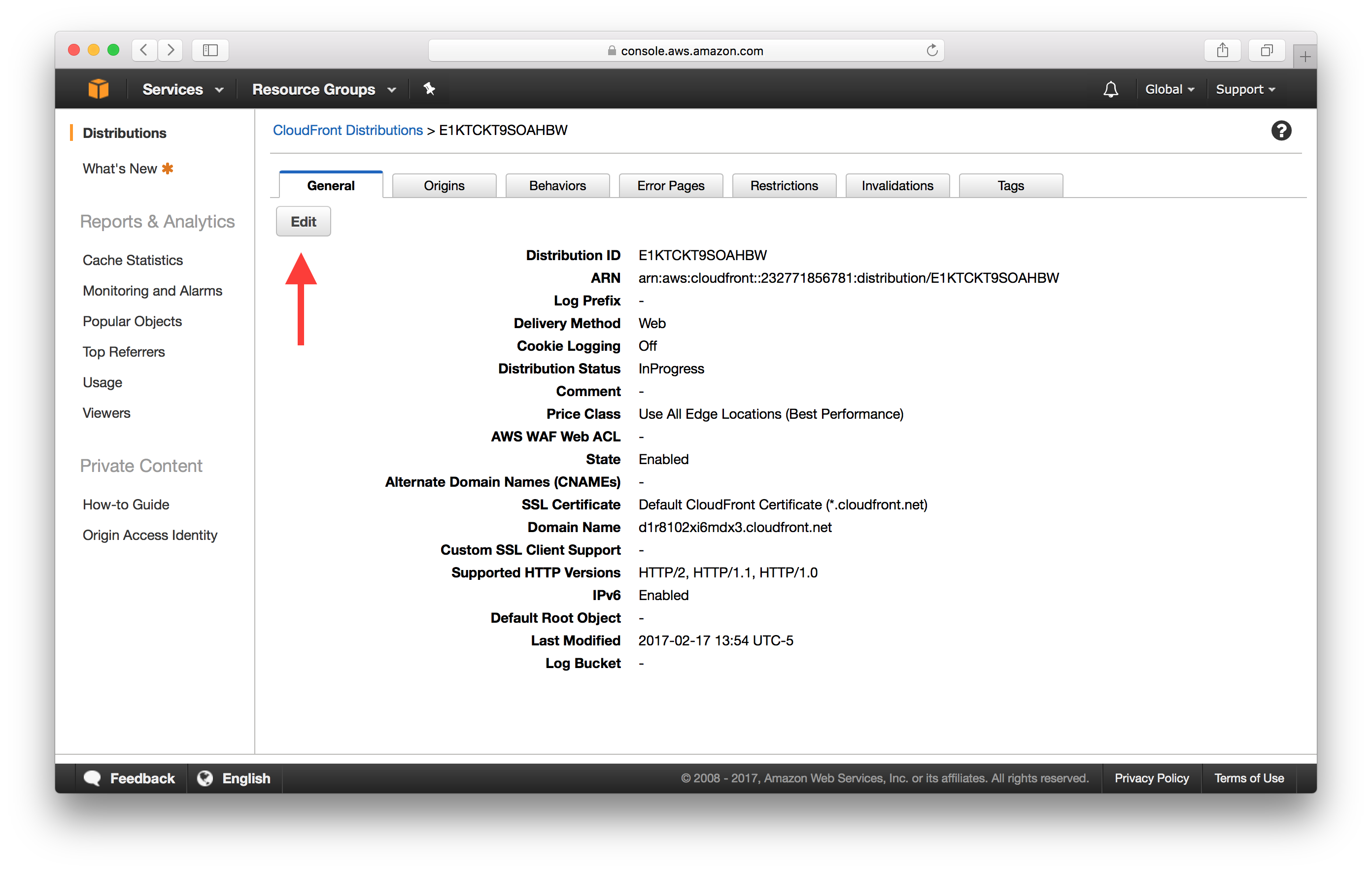
그리고 Altenate Domain Names(CNAME) 필드에 새 도메인 이름을 입력하십시오.
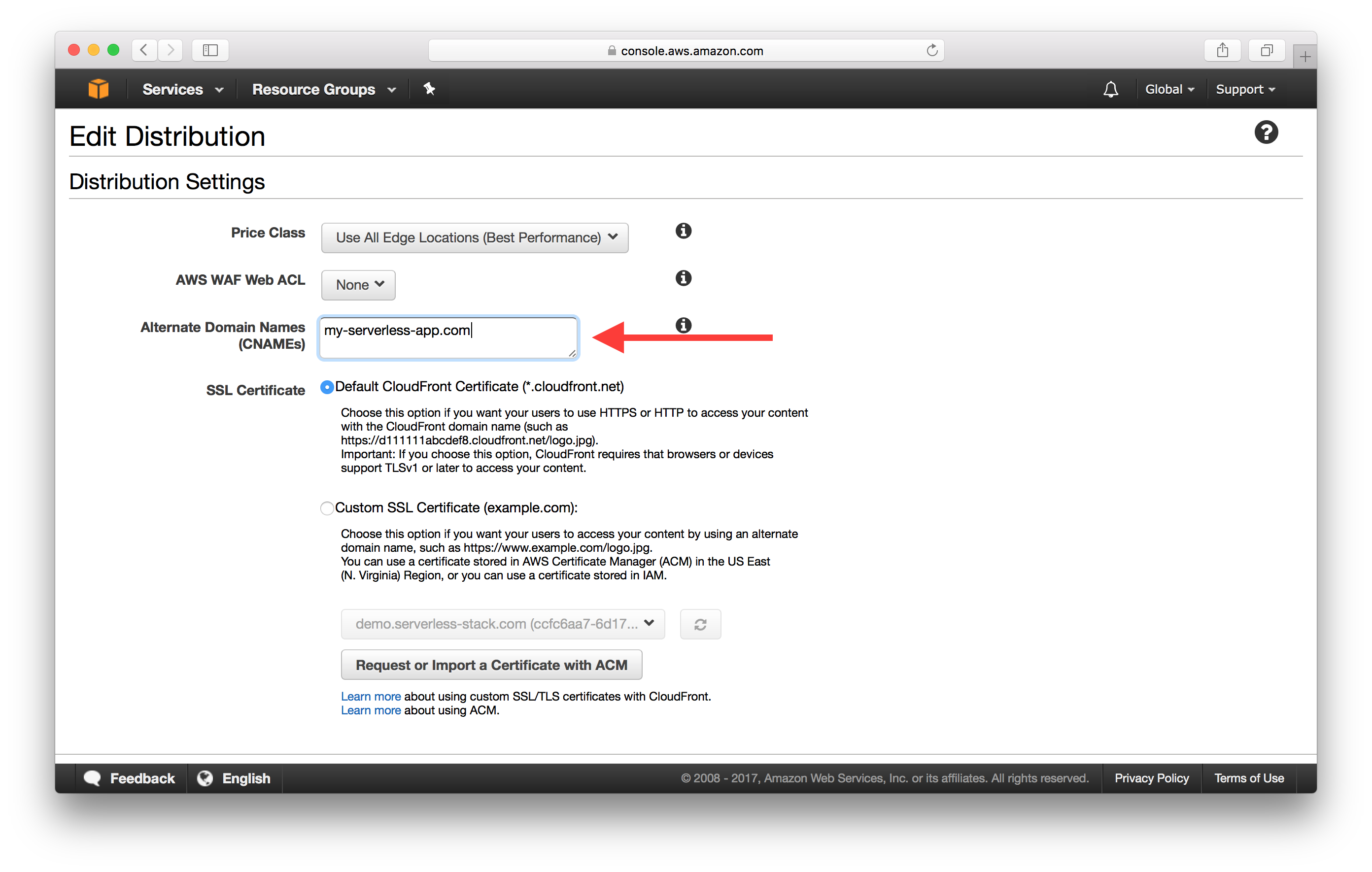
아래로 스크롤해서 Yes, Edit을 클릭해서 변경 사항을 저장합니다.
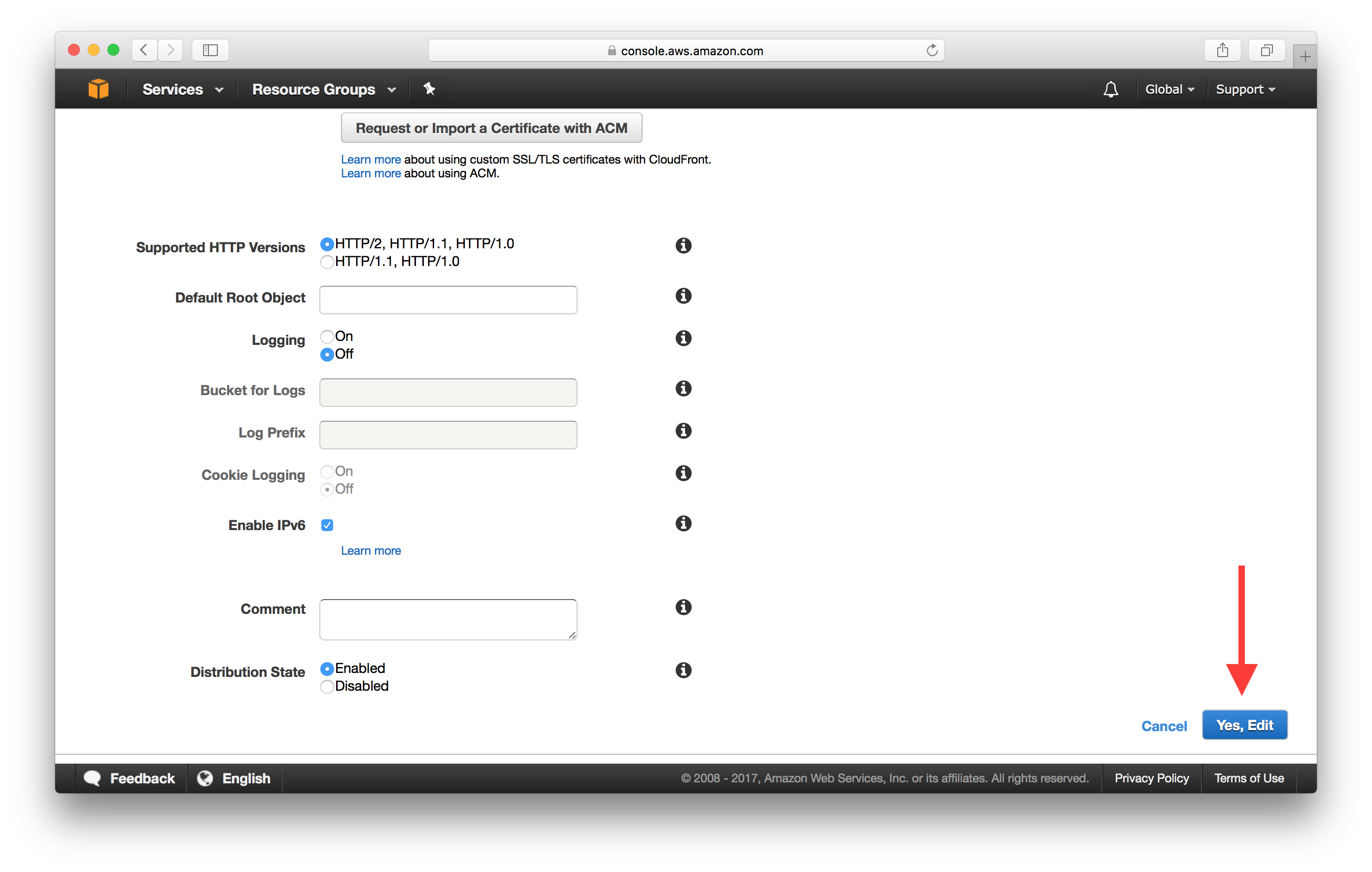
다음으로 도메인을 CloudFront Distribution으로 지정해 보겠습니다.
CloudFront Distribution으로 도메인 지정하기
Route53으로 돌아가서 호스팅 영역 버튼을 누릅니다. 기존 호스팅 영역이 없다면 호스팅 영역 생성을 클릭하여 도메인 이름을 추가하고 퍼블릭 호스팅 영역을 유형으로 선택하여 도메인을 생성해야합니다.
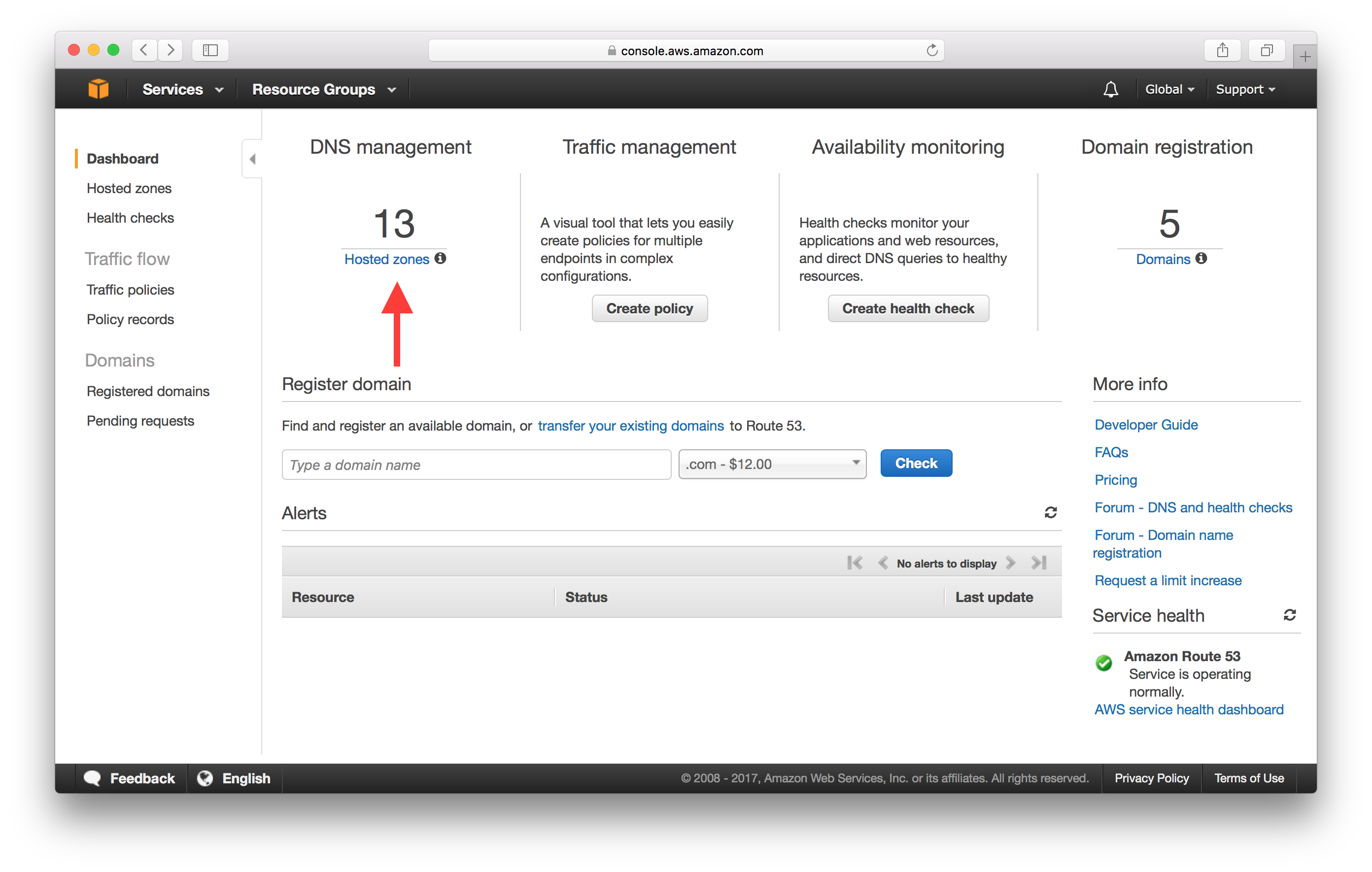
도메인 목록에서 여러분의 도메인을 선택하고 레코드 세트 생성을 클릭합니다.
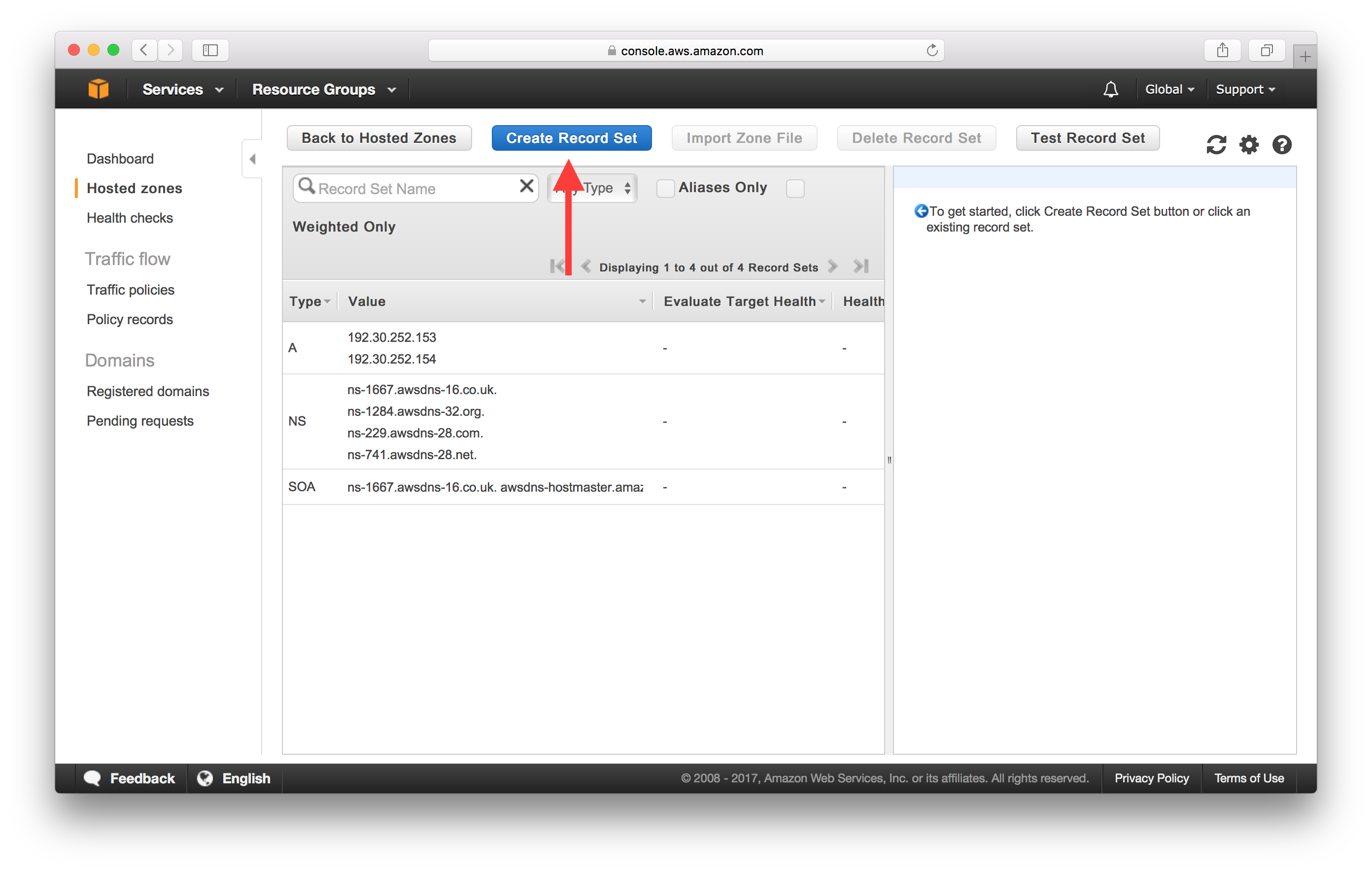
Name 필드는 비어있는 채로 도메인을(www가없는) CloudFront Distribution으로 가리켜야 하기 때문에 비워 둡니다.
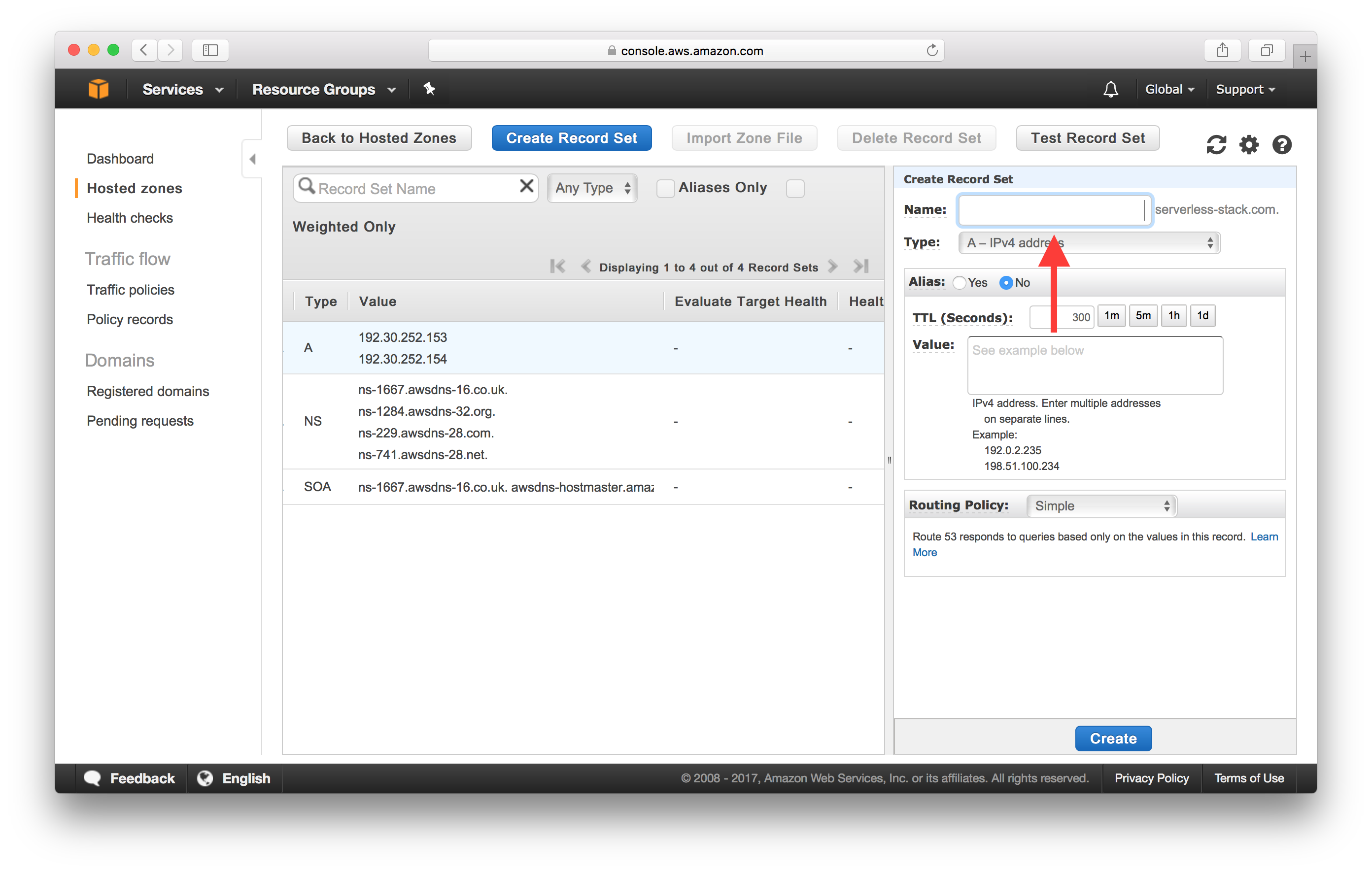
별칭을 예로 선택하십시오. 우리는 이것을 CloudFront 도메인으로 간단히 지정합니다.
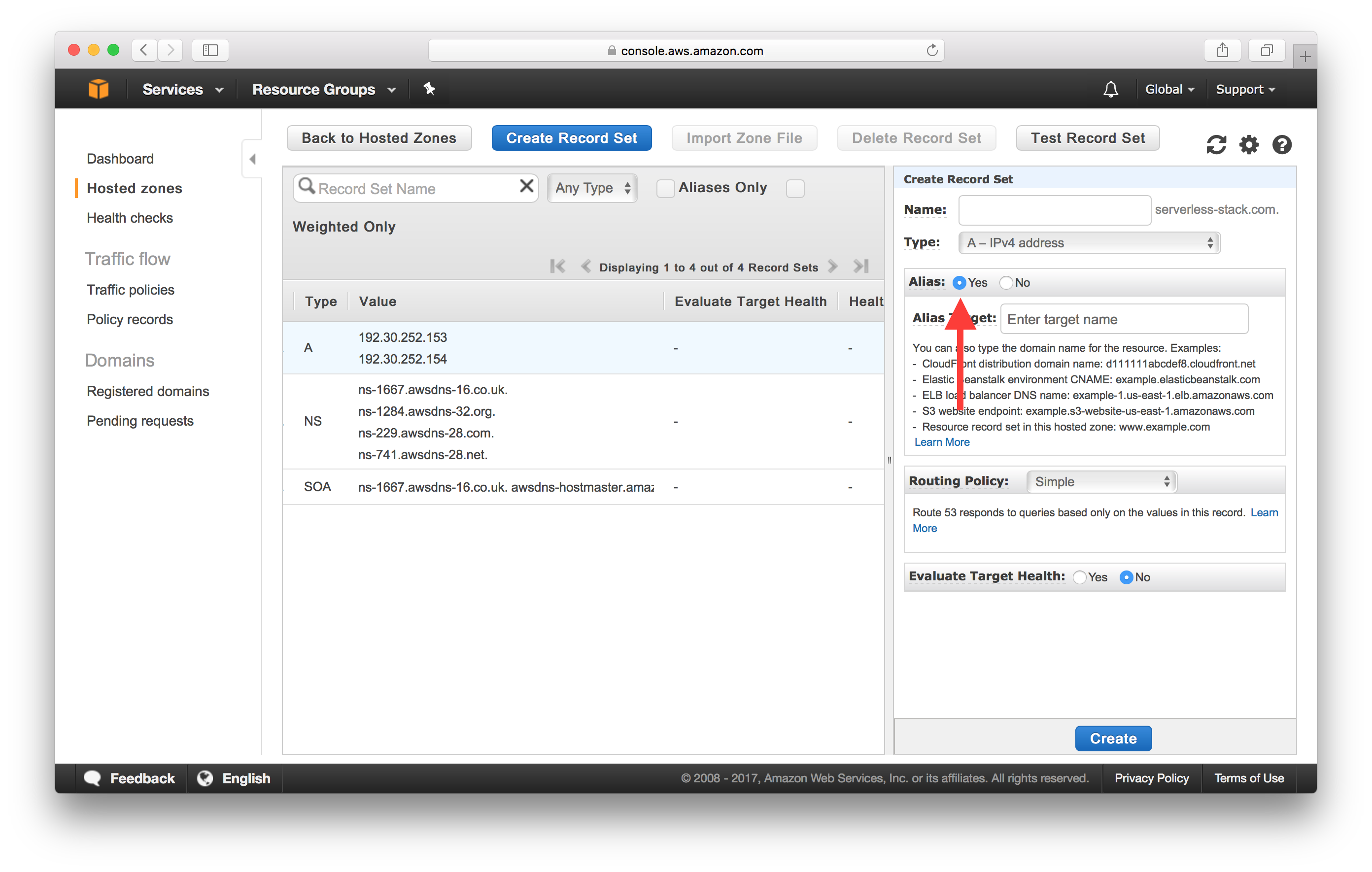
별칭 대상 드롭 다운에서 CloudFront 배포를 선택하십시오.
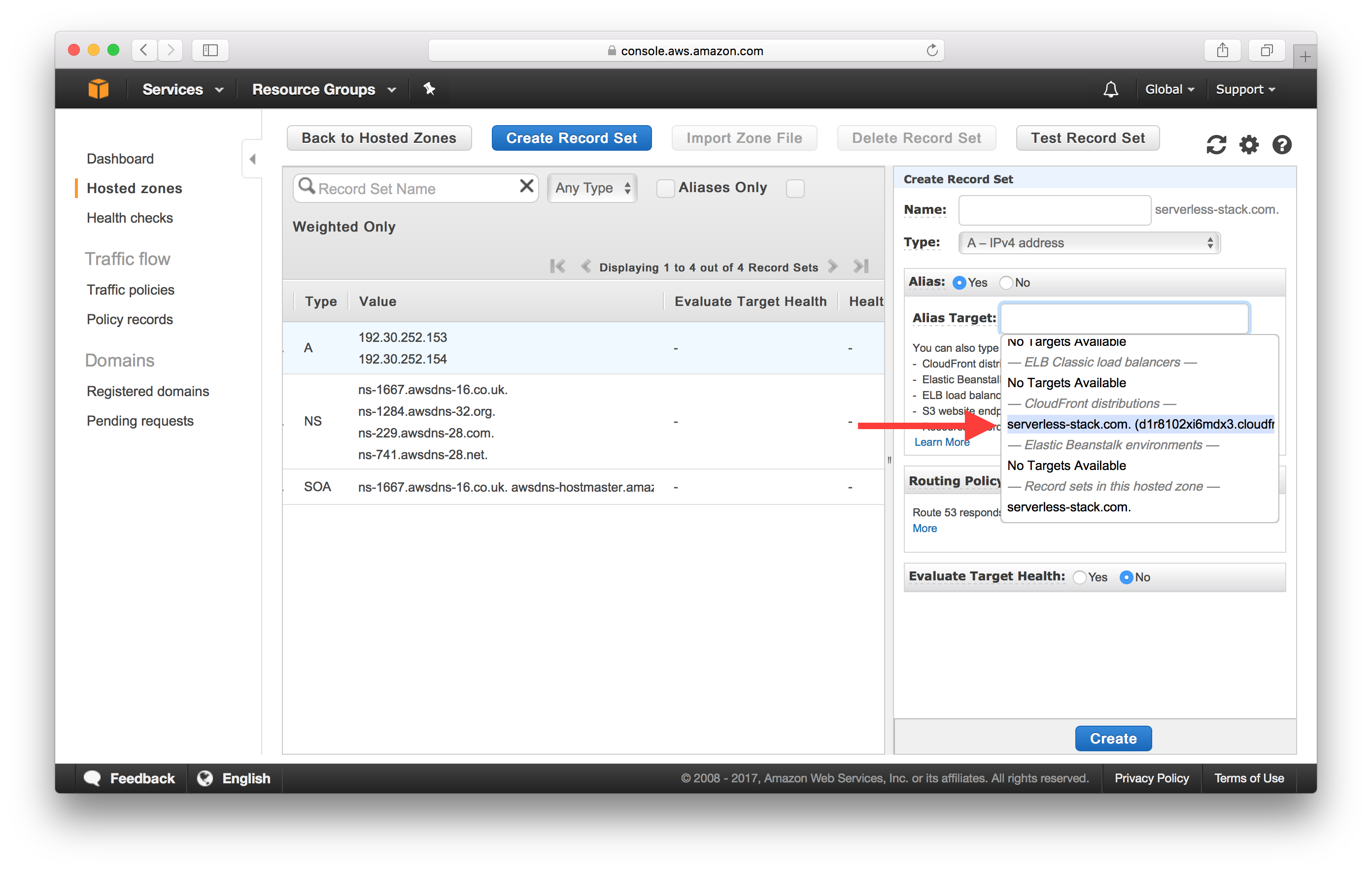
마지막으로 신규 레코드를 추가하기 위해 생성을 클릭합니다.
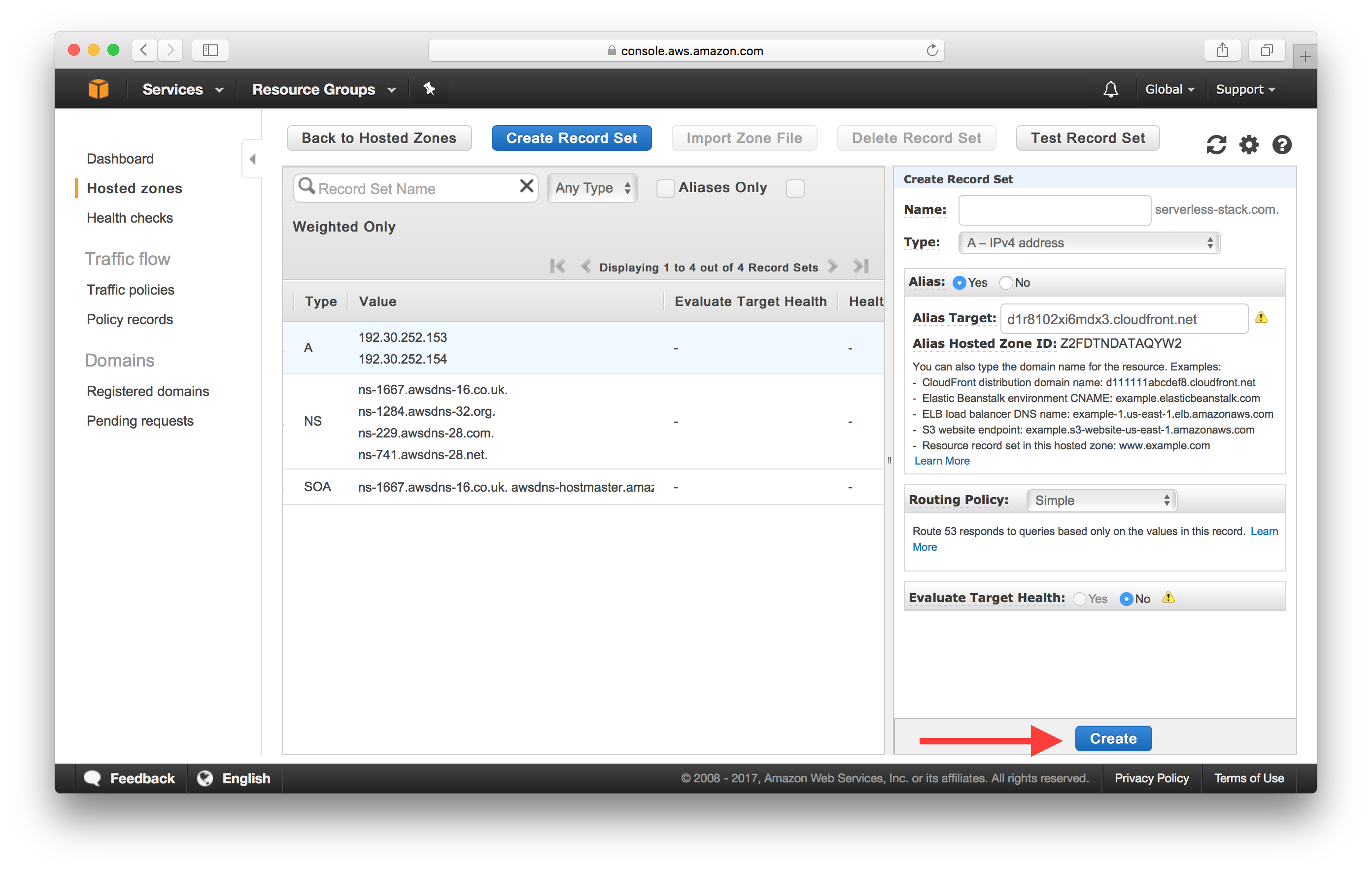
IPv6 지원 추가하기
CloudFront Distributions는 기본적으로 IPv6이 활성화되어 있어 AAAA 레코드도 만들어야 함을 의미합니다. 별칭 레코드와 정확히 같은 방식으로 설정됩니다.
유형으로 AAAA - IPv6 주소를 선택하는 것을 제외하고는 이전과 똑같은 설정으로 새 레코드 세트를 만드십시오.
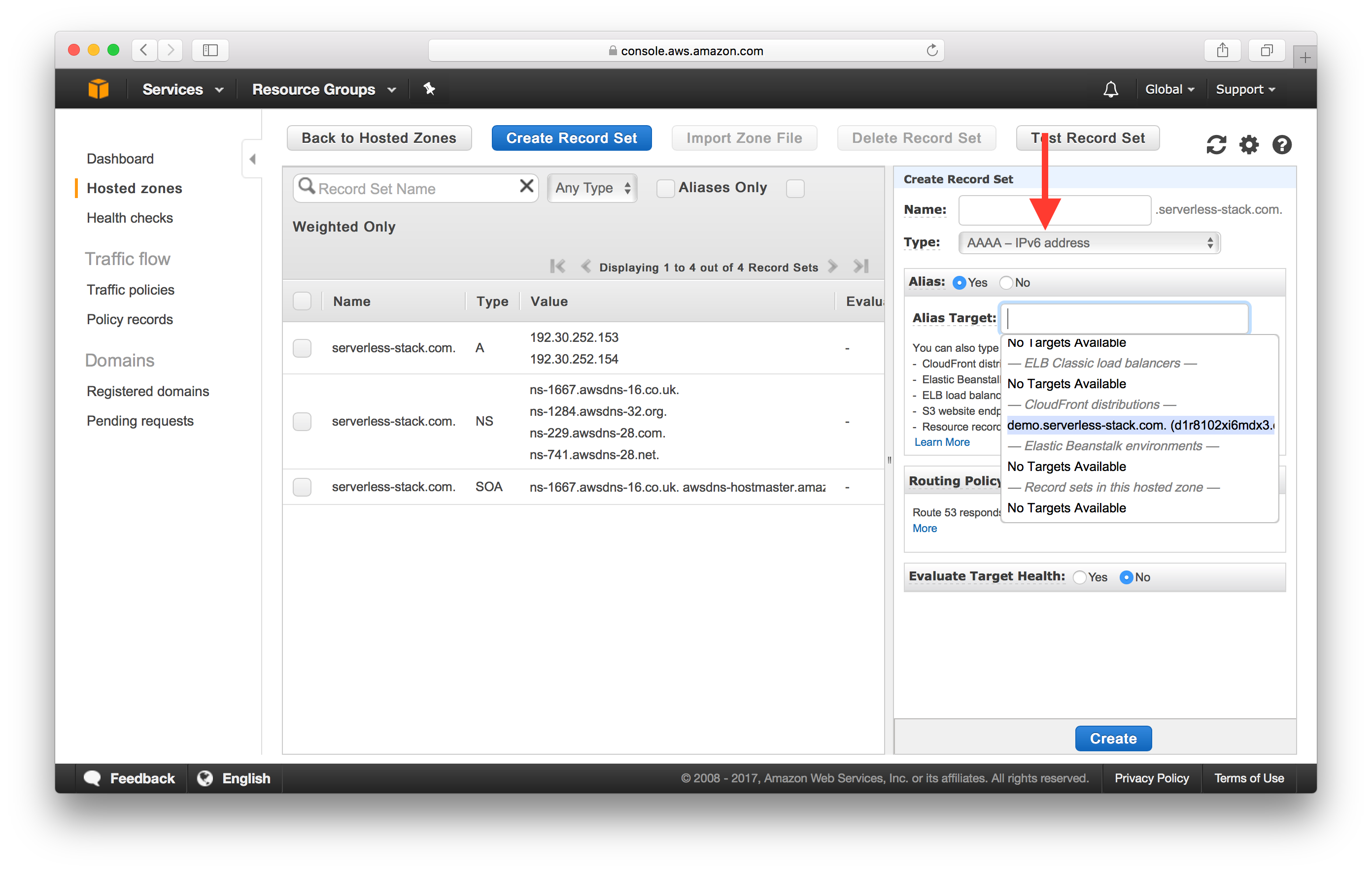
생성을 클릭하여 AAAA 레코드 세트를 추가하십시오.
DNS 레코드를 업데이트하는데 약 1 시간이 걸릴 수 있지만 일단 완료되면 도메인을 통해 앱에 액세스 할 수 있어야합니다.
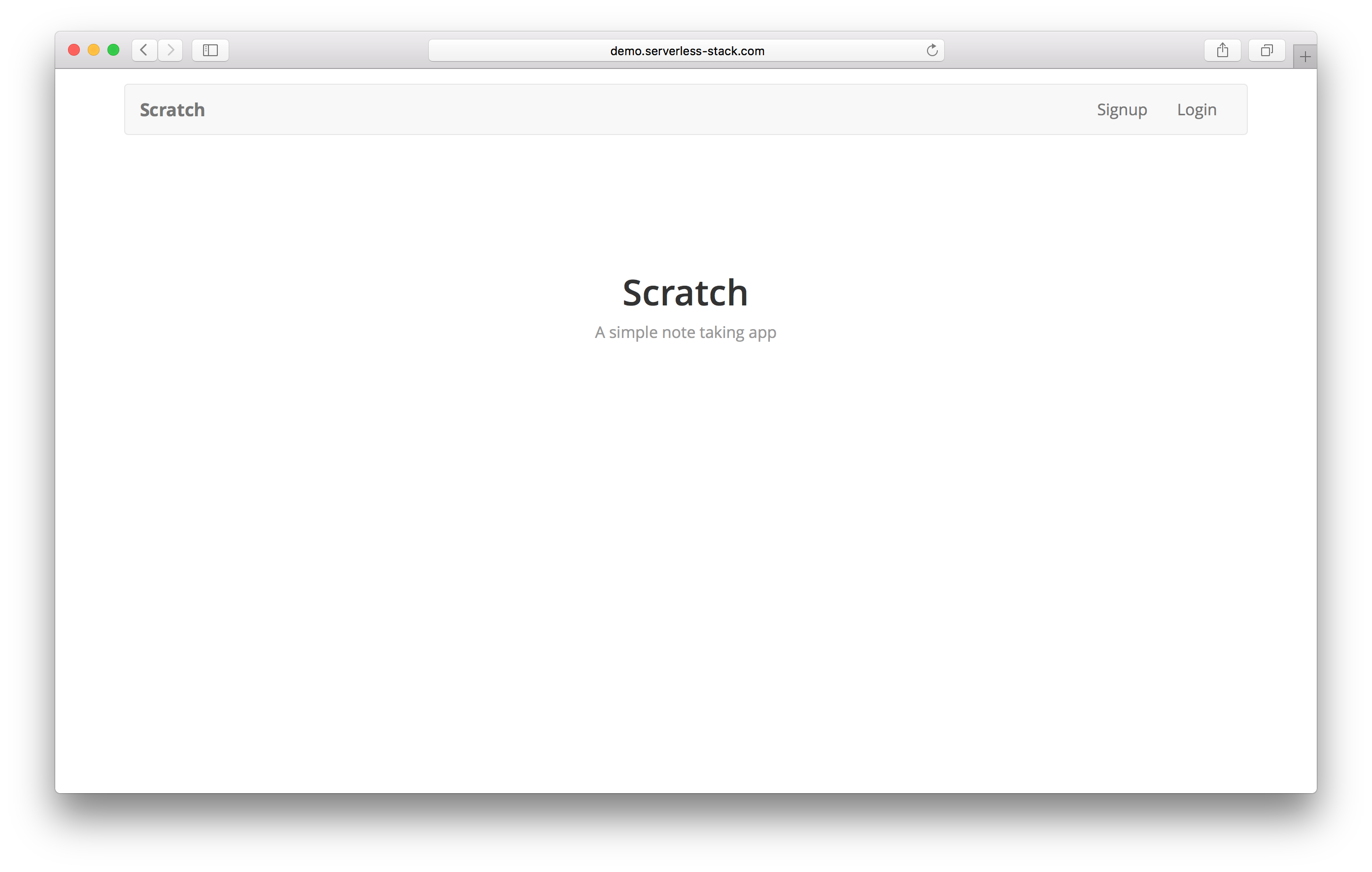
다음으로, 앱에 www. 도메인도 연결하도록 합니다.
For help and discussion
Comments on this chapter

